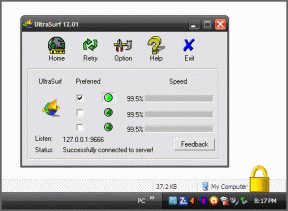9 façons simples de corriger le code d'erreur 57 de Valorant non initialisé – TechCult
Divers / / July 21, 2023
Des batailles stratégiques, une action intense et une montée d'adrénaline dans Valorant attirent les joueurs vaillants. Malheureusement, alors que vous êtes prêt à assister au frisson, il est très ennuyeux d'être confronté au code d'erreur imprévu 57 qui s'immisce dans le jeu. Pas de soucis cependant! Dans l'article d'aujourd'hui, nous discuterons de ce qu'est le code d'erreur Valorant 57 et expliquerons plus en détail comment le corriger sur Windows 10 ou 11 PC.

Table des matières
Code d'erreur Valorant 57 sur Windows 10/11
Développé par Riot Games, Valorat est une question d'objectif et de tactique. Parfois, lorsque le jeu reçoit des correctifs de sécurité après une mise à jour ou de manière aléatoire pendant les périodes de maintenance, Riot Vanguard, le logiciel anti-triche ne fonctionne pas correctement. Cela déclenche le code d'erreur 57.
Il apparaît également lorsque le système a du mal à allouer des ressources pour des tâches supplémentaires et empêche le démarrage du logiciel anti-triche. Les ordinateurs avec peu de RAM ont tendance à rencontrer le plus cette erreur.
D'autres causes de l'erreur peuvent être :
- Glitch dans le moteur anti-triche
- Service anti-triche Vanguard désactivé
- Interférence par le pare-feu Windows ou un antivirus tiers
- Fichiers Vanguard corrompus
- Erreur dans le DNS
- Interférence de VPN ou de proxy
Réponse rapide
Pour corriger l'erreur, Tuez les processus d'arrière-plan et Redémarrez le jeu. Si l'erreur persiste, vider le cache DNS.
Note: Vérifiez les problèmes de serveur sur Site officiel de l'état du serveur Riot Games. S'il y a une panne de serveur, attendez qu'il soit restauré.
S'il n'y a pas de problèmes de serveur, passons en revue les méthodes pour corriger le code d'erreur 57 dans Valorant.
Méthode 1: Redémarrez le PC puis Valorant
Redémarrez le PC et lancez Valorant. Il efface tous les fichiers de cache et charge fraîchement tous les programmes et fichiers. Si l'erreur persiste, Redémarrez le jeu.
Il est également possible que le jeu rencontre des problèmes, au cas où les fichiers ne se chargeraient pas correctement ou en cas d'expiration de la session. Vous pouvez exécuter Valorant en tant qu'administrateur. Cela donne au programme des privilèges d'administrateur spéciaux et garantit son bon fonctionnement.

A lire aussi: Perfectionnez votre objectif dans Valorant: Guide des meilleurs paramètres de sensibilité
Méthode 2: tuer les processus d'arrière-plan
Lorsque de nombreuses applications s'exécutent simultanément, Valorant peut ne pas obtenir le stockage, la connectivité réseau ou d'autres ressources système appropriés pour charger correctement les fichiers. Cela pourrait entraîner l'affichage du code d'erreur. Alors, fermez toutes les applications qui consomment le plus de CPU, de RAM ou de réseau.
1. Presse Ctrl + Maj + Échap lancer Gestionnaire des tâches.
2. Passez le curseur sur n'importe quel application en cours d'exécution et faites un clic droit dessus.

3. Sélectionner Tâche finale du menu.
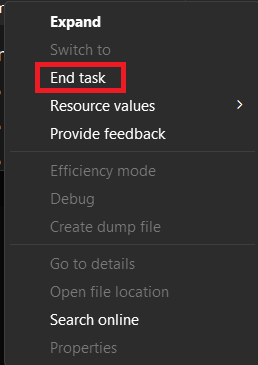
Une fois toutes les applications d'arrière-plan fermées, relancez Valorant et voyez si le code d'erreur 57 est corrigé.
Méthode 3: désactiver le VPN ou le proxy
Si vous avez une connexion VPN active sur le PC ou avez activé Proxy, nous vous suggérons de les désactiver puis de lancer le jeu Valorant. Les VPN et Proxy pourraient causer des problèmes de vérification et également interférer avec le processus de chargement du logiciel anti-triche. Suivez les étapes mentionnées ci-dessous :
1. Ouvrir Paramètres et accédez au Réseau & internet languette.
2. Désactivez les éléments suivants :
- Autoriser le VPN sur les réseaux mesurés
- Autoriser le VPN en itinérance
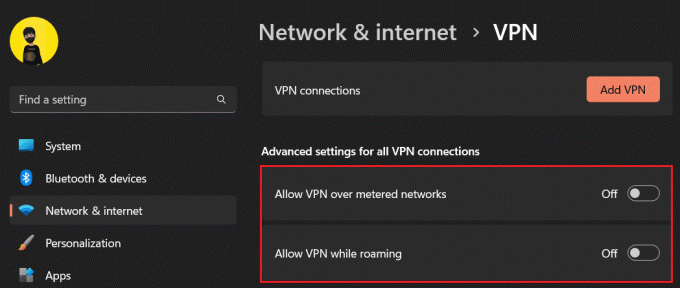
3. Revenez maintenant à Réseau & internet menu et cliquez sur Procuration.
4. Désactivez les éléments suivants :
- Détecter automatiquement les paramètres
- Utiliser le script d'installation

A lire aussi: Comment débloquer des agents dans Valorant Fast
Méthode 4: Activer le service VGS et changer le type de démarrage en automatique
Souvent, même si les services Vanguard sont installés sur le PC, dans certains cas, ils peuvent ne pas être activés. De plus, dans les jeux où des optimiseurs tiers sont utilisés, le comportement par défaut de VGS est modifié pour être compatible avec la configuration et les ressources du système. Cela provoque ainsi le code d'erreur 57 dans Valorant.
1. appuie sur le Touche Windows + R pour lancer le Courir boite de dialogue.
2. Taper services.msc et cliquez sur OK.

3. Localiser VGC et double-cliquez dessus pour ouvrir son Propriétés fenêtre.
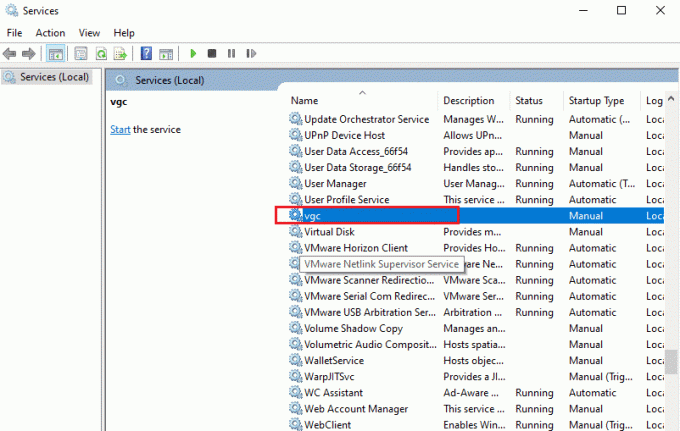
4. Sous État du service, clique sur le Commencer bouton pour activer le service vgc.
5. Changer la Type de démarrage pour Automatique.

Méthode 5: vider le cache DNS
Lorsque vous videz les données du cache de votre DNS, toutes les informations obsolètes ou corrompues du système de noms de domaine (DNS) stockées sur le PC sont supprimées. Cette action oblige le système à récupérer de nouveaux enregistrements DNS à partir de serveurs faisant autorité et pourrait donc résoudre potentiellement plusieurs problèmes liés à la connectivité Internet tels que le chargement du site Web ou du jeu les erreurs. Suivez notre guide sur Comment vider le cache DNS dans Windows 11.
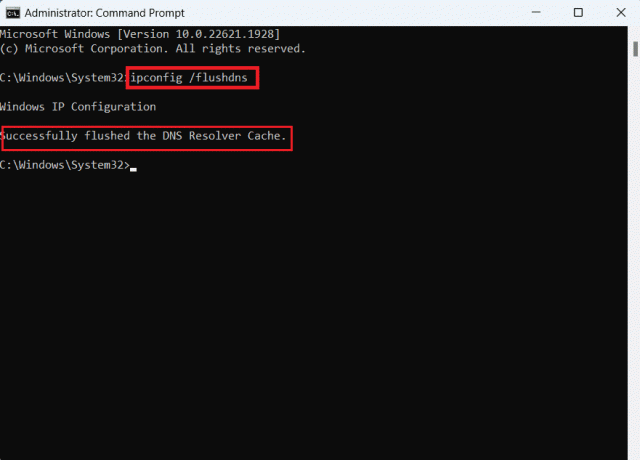
Méthode 6: mettre à jour les pilotes graphiques
Des pilotes GPU obsolètes pourraient causer des problèmes de compatibilité et désormais conduire à l'apparition du code d'erreur 57 sur Valorant. Vérifiez s'il y a de nouvelles mises à jour et s'il y en a, installez-les. Suivez notre guide sur Comment mettre à jour les pilotes graphiques dans Windows 11.

Méthode 7: désactiver le pare-feu Windows (le cas échéant)
Le pare-feu Windows agit comme une barrière entre le PC et Internet. Il surveille le trafic réseau entrant et sortant et contrôle les programmes et services qui peuvent accéder à Internet à partir de l'appareil. Cependant, cela pourrait également restreindre les fonctionnalités du jeu et limiter son accès à Vanguard. Suivez notre guide sur Comment désactiver le pare-feu Windows 11 pour l'éteindre.

Méthode 8: Contacter l'assistance
Si les solutions ci-dessus ne fonctionnent pas, vous pouvez contacter le support Riot. Créer un ticket pour expliquer l'erreur
1. Naviguez vers le Page d'assistance Valorant et depuis le menu déroulant CHOISIS UNTYPE DE DEMANDE.
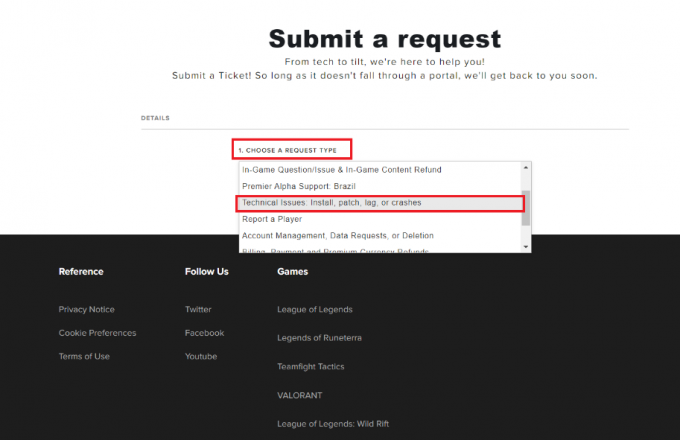
3. Cliquez sur la flèche pointant vers le bas sous VEUILLEZ SÉLECTIONNER VOTRE OS et choisissez les fenêtres.
4. Entrez le DESCRIPTION et cliquez sur le SOUMETTRE bouton.
A lire aussi: Qu'est-ce qui vous donne de l'XP dans Valorant ?
Méthode 9: réinstaller Valorant
Au moment où aucune des solutions ne vous a aidé, vous pouvez essayer de réinstaller Valorant avec Vanguard. Suivez les étapes mentionnées ci-dessous :
1. Lancez le Panneau de configuration et sous Programmes, cliquer sur Désinstaller un programme
2. Rechercher ÉmeuteAvant-garde dans la liste et cliquez sur Désinstaller.
3. Faites défiler vers le bas et recherchez Valorant, faites un clic droit dessus et sélectionnez Désinstaller.

4. Maintenant, dans le Barre de recherche Windows, taper %localappdata% et ouvrez le Local dossier.
5. Faites un clic droit sur le Jeux anti-émeute dossier et sélectionnez Supprimer.
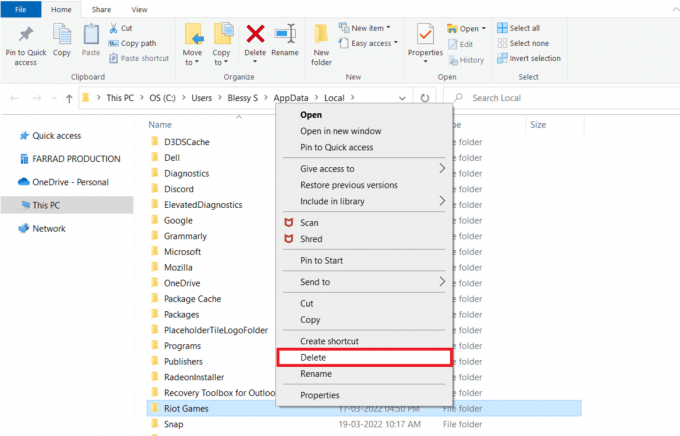
6. Encore une fois, tapez %données d'application% dans le Barre de recherche Windows et ouvrez-le.
7. Supprimer le Jeux d'émeute et Valorant Dossiers.
C'est ça. Une fois le processus terminé, vous pouvez à nouveau télécharger Valorant sur votre PC.
8. Lancez le site officiel de Valorant et S'IDENTIFIER sur votre compte Riot.
9. Clique sur le TÉLÉCHARGER bouton pour télécharger le fichier d'installation de Valorant PC.
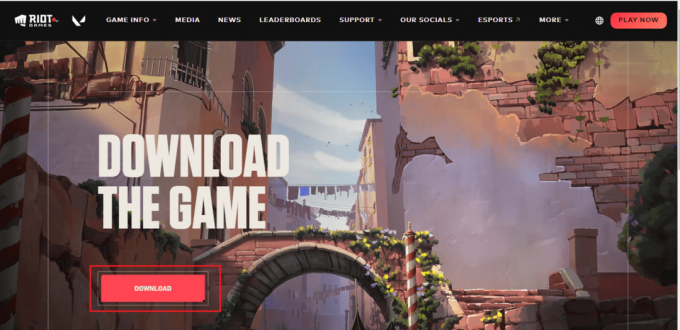
10. Maintenant dans la barre de téléchargement en bas, cliquez sur le Installer VALORANT.exe déposer.
11. Cliquez sur Oui dans le UAC demander et sélectionner OPTIONS AVANCÉES.
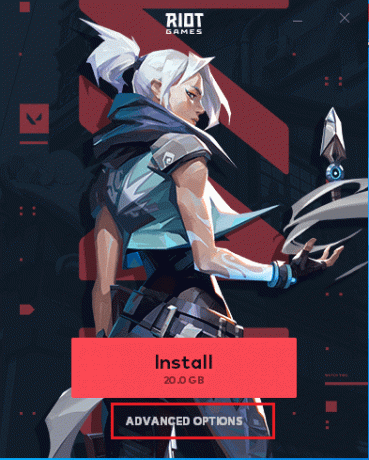
12. Sous CHEMIN D'INSTALLATION, cliquez sur le icône de dossier pour choisir un emplacement de destination pour sauvegarder la partie.
13. Naviguez vers le endroit désiré et cliquez sur D'ACCORD pour enregistrer l'adresse d'installation du jeu.

14. Attendez que le lanceur et toutes les applications soient installés.
15. Une fois l'installation terminée, lancement le jeu, S'identifier à votre compte et voyez si l'erreur est corrigée.
Note: Si vous craignez d'installer à nouveau le jeu de manière incorrecte, lisez notre guide sur Quelles sont les exigences d'un ordinateur portable Valorant et suivez les conseils donnés pour télécharger le jeu sur votre système.
Nous espérons qu'avec l'aide de notre guide, vous pourrez vous débarrasser de la Code d'erreur vaillant 57. Si vous avez des questions ou des suggestions pour nous, faites-le nous savoir dans la boîte de commentaires ci-dessous. Pour ces problèmes liés à la technologie, restez connecté à TechCult.
Henry est un rédacteur technique chevronné passionné par l'idée de rendre les sujets technologiques complexes accessibles aux lecteurs de tous les jours. Avec plus d'une décennie d'expérience dans l'industrie de la technologie, Henry est devenu une source d'information fiable pour ses lecteurs.